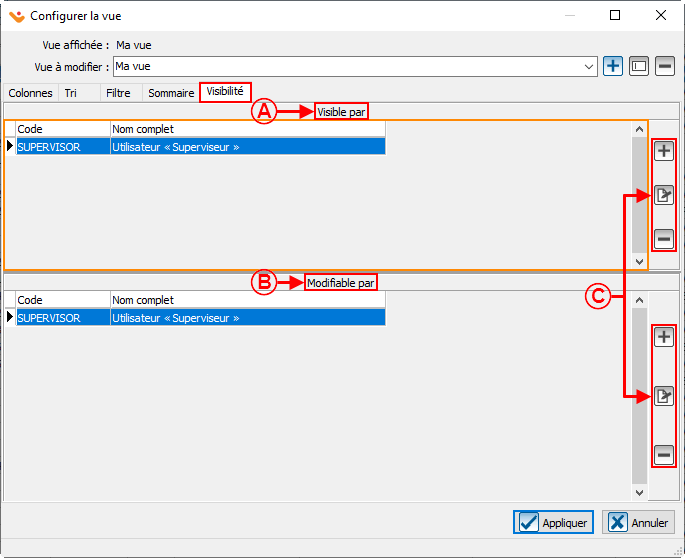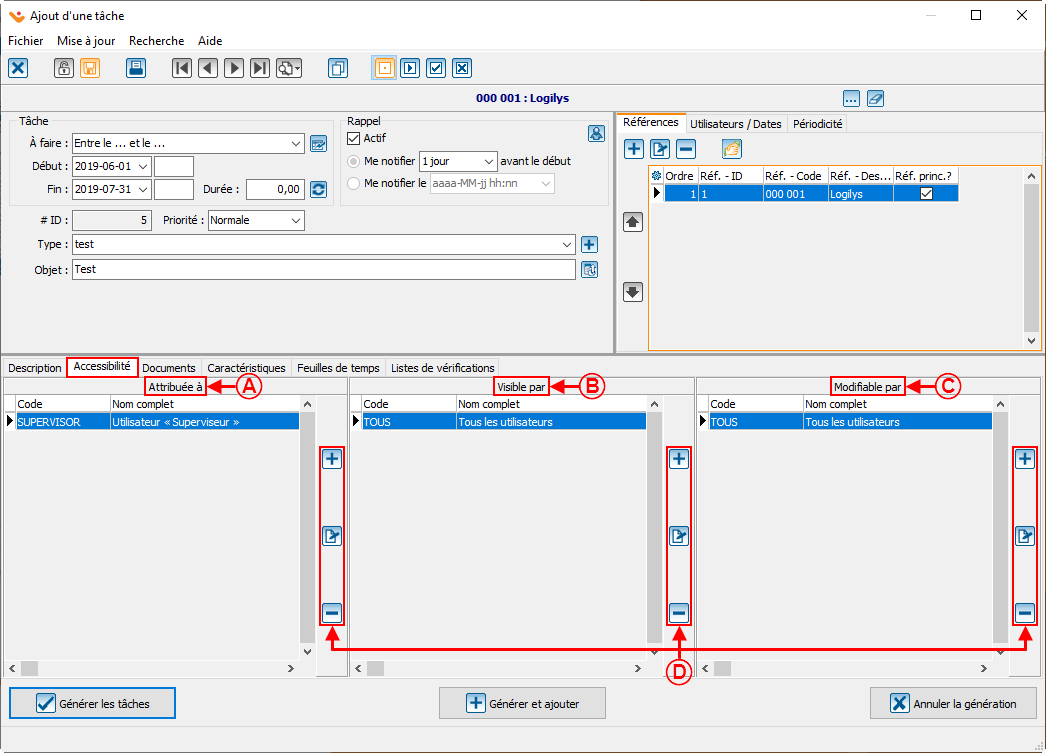ProDon:Visibilité dans les vues, filtres, tâches, etc. : Différence entre versions
(→Introduction) (Balise : Éditeur visuel) |
|||
| (33 révisions intermédiaires par 2 utilisateurs non affichées) | |||
| Ligne 2 : | Ligne 2 : | ||
== Introduction == | == Introduction == | ||
| − | + | Le module multiutilisateur est nécessaire pour accéder à ces fonctionnalités. | |
| − | + | Les logiciels de '''''Logilys''''' permettent d'ajuster ce que chaque utilisateur peut voir ou modifier. De plus, il peut être intéressant que certains éléments soient attitrés à des personnes précises. | |
| − | L'onglet « Visibilité » permet d'accéder aux options « Visible par » et « Modifiable par ». | + | Une multitude d'options pour choisir ce que les utilisateurs ont droit de voir et ont droit de modifier sont disponibles afin que chaque utilisateur puisse avoir des éléments qui lui sont propres sans qu'ils soient modifiés par ses collègues. Ces options sont disponibles un peu partout dans les logiciels, alors il devient intéressant de savoir les utiliser. |
| − | {| width="20%" cellspacing="1" cellpadding="1" border="1" | + | |
| − | + | Donc, les options qui sont présentées sont accessibles à travers les onglets « Visibilité » et « Accessibilité ». | |
| + | |||
| + | == L'onglet « Visibilité » == | ||
| + | L'onglet « Visibilité » permet de déterminer qui peut voir et/ou modifier l'élément. Par exemple, un utilisateur peut se créer une vue ou un filtre qui ne sera visible et modifiable que par lui. | ||
| + | |||
| + | L'onglet « Visibilité » permet d'accéder aux options « Visible par » et « Modifiable par ». Ces options sont disponibles pour les vues, les filtres, les rapports personnalisés, les alertes, les modèles de textes et les listes de vérifications. | ||
| + | |||
| + | === Vues et Filtres === | ||
| + | {| class="wikitable" width="20%" cellspacing="1" cellpadding="1" border="1" | ||
|- | |- | ||
| − | | colspan="2" | [[Fichier: | + | | colspan="2" | [[Fichier:ProDon5_Visibilité_dans_les_vues,_filtres,_tâches,_etc_001.png|sans_cadre|685x685px]] |
|- | |- | ||
| − | | width="50%" | <span style="color: rgb(255, 0, 0);">'''A :'''</span> L'option « | + | | width="50%" | <span style="color: rgb(255, 0, 0);">'''A :'''</span> L'option « Visible par » permet de choisir qui peut voir et utiliser l'élément. |
| + | | <span style="color: rgb(255, 0, 0);">'''B :'''</span> L'option « Modifiable par » permet de choisir qui peut modifier l'élément. | ||
| + | |- | ||
| + | | <span style="color: rgb(255, 0, 0);">'''C :'''</span> Les boutons [[Fichier:Bouton_%2B.png]], [[Fichier:Bouton_Modifier.png]] et [[Fichier:Bouton_Retirer.png]] servent à ajouter, modifier et retirer un utilisateur. | ||
| − | | | + | | '''Note''' : Le « Superviseur » a tous les droits, donc il peut voir et modifier les vues attitrées aux autres utilisateurs, et ce même s'il n'est pas spécifié dans « Visible par » et/ou dans « Modifiable par ». |
| − | |||
| − | |||
|} | |} | ||
| − | == L'onglet « Accessibilité » | + | == L'onglet « Accessibilité » == |
| + | |||
| + | L'onglet « Accessibilité » se retrouve uniquement dans les tâches. | ||
| − | + | Généralement, quand quelque chose a besoin d'un suivi, une tâche sera créée pour contenir les détails du suivi. Cette tâche peut être disponible à tous. Si un utilisateur particulier doit se charger de la tâche, elle peut lui être attribuée directement. | |
| − | {| width="20%" cellspacing="1" cellpadding="1" border="1" | + | {| class="wikitable" width="20%" cellspacing="1" cellpadding="1" border="1" |
| + | |- | ||
| + | | colspan="2" | [[Fichier:Prodon5 Visibilité dans les vues, filtres, tâches, etc 003.png|sans_cadre|1046x1046px]] | ||
|- | |- | ||
| − | | | + | | width="50%" | <span style="color: rgb(255, 0, 0);">'''A :'''</span> L'option « Attribuée à » sert à attitrer une tâche à une personne. |
| + | | <span style="color: rgb(255, 0, 0);">'''B :'''</span> L'option « Visible par » permet de choisir qui peut voir cette tâche. | ||
|- | |- | ||
| − | + | | <span style="color: rgb(255, 0, 0);">'''C :'''</span> L'option « Modifiable par » permet de choisir qui peut modifier cette tâche. | |
| − | |||
| − | |||
| + | | <span style="color: rgb(255, 0, 0);">'''D :'''</span> Les boutons [[Fichier:Bouton_%2B.png]], [[Fichier:Bouton_Modifier.png]] et [[Fichier:Bouton_Retirer.png]] servent à ajouter, modifier et retirer un utilisateur. | ||
|} | |} | ||
| − | {{BasPage_ProDon_Version|5.0. | + | {{BasPage_ProDon_Version|5.0.5.7}} |
Version actuelle datée du 31 juillet 2019 à 16:43
| Visibilité dans les vues, filtres, tâches, etc. |
Introduction
Le module multiutilisateur est nécessaire pour accéder à ces fonctionnalités.
Les logiciels de Logilys permettent d'ajuster ce que chaque utilisateur peut voir ou modifier. De plus, il peut être intéressant que certains éléments soient attitrés à des personnes précises.
Une multitude d'options pour choisir ce que les utilisateurs ont droit de voir et ont droit de modifier sont disponibles afin que chaque utilisateur puisse avoir des éléments qui lui sont propres sans qu'ils soient modifiés par ses collègues. Ces options sont disponibles un peu partout dans les logiciels, alors il devient intéressant de savoir les utiliser.
Donc, les options qui sont présentées sont accessibles à travers les onglets « Visibilité » et « Accessibilité ».
L'onglet « Visibilité »
L'onglet « Visibilité » permet de déterminer qui peut voir et/ou modifier l'élément. Par exemple, un utilisateur peut se créer une vue ou un filtre qui ne sera visible et modifiable que par lui.
L'onglet « Visibilité » permet d'accéder aux options « Visible par » et « Modifiable par ». Ces options sont disponibles pour les vues, les filtres, les rapports personnalisés, les alertes, les modèles de textes et les listes de vérifications.
Vues et Filtres
L'onglet « Accessibilité »
L'onglet « Accessibilité » se retrouve uniquement dans les tâches.
Généralement, quand quelque chose a besoin d'un suivi, une tâche sera créée pour contenir les détails du suivi. Cette tâche peut être disponible à tous. Si un utilisateur particulier doit se charger de la tâche, elle peut lui être attribuée directement.
Nom du document : ProDon:Visibilité dans les vues, filtres, tâches, etc.
Version : 5.0.5.7